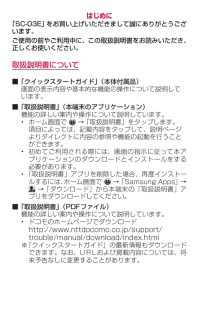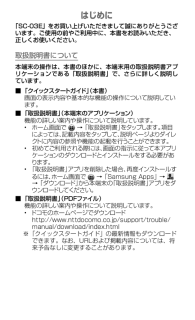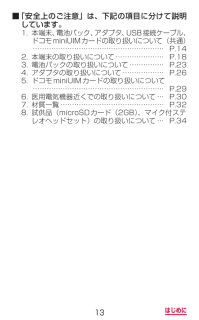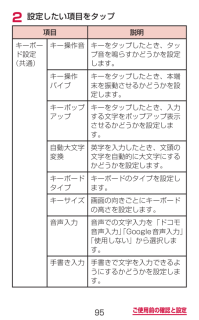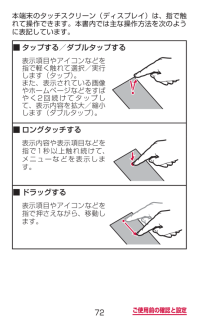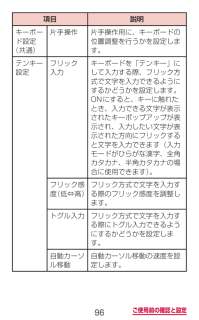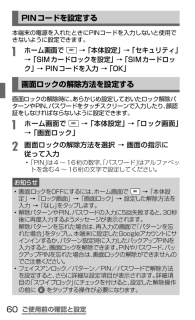Q&A
取扱説明書・マニュアル (文書検索対応分のみ)
"項目"1 件の検索結果
"項目"80 - 90 件目を表示
全般
質問者が納得たぶん 推測ですが、サムスンアプリと対応したサイトよりのDL あるいわ特定の音楽だけなのかもね。
著作権の問題もあるのでしょうから 有料ものだけでしょう なので わたしは、Lyrica というアプリを使用していましたよ。
3834日前view106
はじめに「SC-03E」をお買い上げいただきまして誠にありがとうございます。ご使用の前やご利用中に、この取扱説明書をお読みいただき、正しくお使いください。 取扱説明書について ■「クイックスタートガイド」(本体付属品)画面の表示内容や基本的な機能の操作について説明しています。 ■「取扱説明書」(本端末のアプリケーション)機能の詳しい案内や操作について説明しています。• ホーム画面で → 「取扱説明書」をタップします。項目によっては、記載内容をタップして、説明ページよりダイレクトに内容の参照や機能の起動を行うことができます。• 初めてご利用される際には、画面の指示に従って本アプリケーションのダウンロードとインストールをする必要があります。• 「取扱説明書」アプリを削除した場合、再度インストールするには、ホーム画面で → 「Samsung Apps」 → → 「ダウンロード」から本端末の「取扱説明書」アプリをダウンロードしてください。 ■「取扱説明書」(PDFファイル)機能の詳しい案内や操作について説明しています。• ドコモのホームページでダウンロードhttp://www.nttdocomo.co....
はじめに「SC-03E」をお買い上げいただきまして誠にありがとうございます。ご使用の前やご利用中に、本書をお読みいただき、正しくお使いください。取扱説明書について本端末の操作は、本書のほかに、本端末用の取扱説明書アプリケーションである「取扱説明書」で、さらに詳しく説明しています。 ■「クイックスタートガイド」(本書)画面の表示内容や基本的な機能の操作について説明しています。 ■「取扱説明書」(本端末のアプリケーション)機能の詳しい案内や操作について説明しています。• ホーム画面で → 「取扱説明書」 をタップします。項目によっては、記載内容をタップして、説明ページよりダイレクトに内容の参照や機能の起動を行うことができます。• 初めてご利用される際には、画面の指示に従って本アプリケーションのダウンロードとインストールをする必要があります。• 「取扱説明書」 アプリを削除した場合、再度インストールするには、ホーム画面で → 「Samsung Apps」 → → 「ダウンロード」から本端末の「取扱説明書」アプリをダウンロードしてください。 ■「取扱説明書」(PDFファイル)機能の詳しい案内や操作について...
はじめに ■「安全上のご注意」は、下記の項目に分けて説明しています。1. 本端末、電池パック、アダプタ、USB接続ケーブル、ドコモminiUIMカードの取り扱いについて(共通) ·························································································· P.82. 本端末の取り扱いについて ······································P.103. 電池パックの取り扱いについて ·······························P.134. アダプタの取り扱いについて ··································P.145. ドコモminiUIMカードの取り扱いについて ··········P.166. 医用電気機器近くでの取り扱いについて ···············P.167. 材質一覧 ·····································································P.178...
13はじめに ■「安全上のご注意」は、下記の項目に分けて説明しています。1. 本端末、電池パック、アダプタ、USB接続ケーブル、ドコモminiUIMカードの取り扱いについて(共通) ⋯⋯⋯⋯⋯⋯⋯⋯⋯⋯⋯⋯⋯⋯⋯⋯⋯⋯⋯ P.142. 本端末の取り扱いについて ⋯⋯⋯⋯⋯⋯⋯ P.183. 電池パックの取り扱いについて ⋯⋯⋯⋯⋯ P.234. アダプタの取り扱いについて ⋯⋯⋯⋯⋯⋯ P.265. ドコモminiUIMカードの取り扱いについて ⋯⋯⋯⋯⋯⋯⋯⋯⋯⋯⋯⋯⋯⋯⋯⋯⋯⋯⋯ P.296. 医用電気機器近くでの取り扱いについて ⋯ P.307. 材質一覧 ⋯⋯⋯⋯⋯⋯⋯⋯⋯⋯⋯⋯⋯⋯⋯ P.328. 試供品(microSDカード(2GB) 、マイク付ステレオヘッドセット)の取り扱いについて ⋯ P.34
ご使用前の確認と設定 基本操作 タッチスクリーンの使いかた本端末のタッチスクリーン(ディスプレイ)は、指で触れて操作することができます。本書内では主な操作方法を次のように表記しています。 ■ タップする/ ダブルタップする表示項目やアイコンなどを指で軽く触れて選択/実行します(タップ)。また、表示されている画像やホームページなどをすばやく2回続けてタップして、表示内容を拡大/縮小します(ダブルタップ)。 ■ スクロールする表示内容を指で押さえながら上下左右に動かしたり、表示を切り替えたりします。 ■ 2本の指の間隔を広げる/狭める表示されている画像やホームページなどを2本の指で押さえながら、指の間隔を広げたり、狭めたりして表示内容の拡大/縮小ができます。 ■ ロングタッチする表示内容や表示項目などを指で1秒以上触れ続けて、メニューなどを表示します。 ■ ドラッグする表示項目やアイコンなどを指で押さえながら、移動します。 ■ スワイプする表示画面を指で軽くなぞる動作です。 ■ フリックする表示内容を指で押さえながら、すばやく上下左右に動かして離し、表示内容をスクロールします。39
95ご使用前の確認と設定2 設定したい項目をタップ項目 説明キーボード設定(共通)キー操作音 キーをタップしたとき、タップ音を鳴らすかどうかを設定します。キー操作バイブキーをタップしたとき、本端末を振動させるかどうかを設定します。キーポップアップキーをタップしたとき、入力する文字をポップアップ表示させるかどうかを設定します。自動大文字変換英字を入力したとき、文頭の文字を自動的に大文字にするかどうかを設定します。キーボードタイプキーボードのタイプを設定します。キーサイズ 画面の向きごとにキーボードの高さを設定します。音声入力 音声での文字入力を「ドコモ音声入力」「Google音声入力」「使用しない」から選択します。手書き入力 手書きで文字を入力できるようにするかどうかを設定します。
72ご使用前の確認と設定本端末のタッチスクリーン(ディスプレイ)は、指で触れて操作できます。本書内では主な操作方法を次のように表記しています。 ■ タップする/ ダブルタップする 表示項目やアイコンなどを指で軽く触れて選択/実行します(タップ)。また、表示されている画像やホームページなどをすばやく2回続けてタップして、表示内容を拡大/縮小します(ダブルタップ)。 ■ ロングタッチする表示内容や表示項目などを指で1秒以上触れ続けて、メニューなどを表示します。 ■ ドラッグする表示項目やアイコンなどを指で押さえながら、移動します。
97ご使用前の確認と設定項目 説明変換設定 候補学習 変換で確定した語句を学習辞書に保存させるかどうかを設定します。予測変換 予測変換をONにするかどうかを設定します。入力ミス補正※入力を間違えたとき、変換候補に修正候補を表示させるかどうかを設定します。ワイルドカード予測※ワイルドカード予測(P.86)を利用するかどうかを設定します。自動スペース入力英文入力時に候補を選択すると、スペースを自動的に入力するかどうかを設定します。候補表示行数候補表示の行数を設定します。外部アプリ連携マッシュルームマッシュルームの拡張を使用するかどうかを設定します。辞書 日本語ユーザー辞書日本語ユーザー辞書に単語などを登録/編集します。英語ユーザー辞書英語ユーザー辞書に単語などを登録/編集します。学習辞書リセット学習辞書の内容をすべて削除します。
96ご使用前の確認と設定項目 説明キーボード設定(共通)片手操作 片手操作用に、キーボードの位置調整を行うかを設定します。テンキー設定フリック入力キーボードを「テンキー」にして入力する際、フリック方式で文字を入力できるようにするかどうかを設定します。ONにすると、キーに触れたとき、入力できる文字が表示されたキーポップアップが表示され、入力したい文字が表示された方向にフリックすると文字を入力できます(入力モードがひらがな漢字、全角カタカナ、半角カタカナの場合に使用できます)。フリック感度(低⇔高)フリック方式で文字を入力する際のフリック感度を調整します。トグル入力 フリック方式で文字を入力する際にトグル入力できるようにするかどうかを設定します。自動カーソル移動自動カーソル移動の速度を設定します。
ご使用前の確認と設定PINコードを設定する本端末の電源を入れたときにPINコードを入力しないと使用できないように設定できます。a ホーム画面で → 「本体設定」 → 「セキュリティ」 → 「SIMカードロックを設定」 → 「SIMカードロック」 → PINコードを入力 → 「OK」 画面ロックの解除方法を設定する画面ロックの解除時に、あらかじめ設定しておいたロック解除パターンやPIN、パスワードをタッチスクリーンで入力したり、顔認証をしなければならないように設定できます。a ホーム画面で → 「本体設定」 → 「ロック画面」 → 「画面ロック」b 画面ロックの解除方法を選択 → 画面の指示に従って入力• 「PIN」は4~16桁の数字、「パスワード」はアルファベットを含む4 ~ 16桁の文字で設定してください。お知らせ• 画面ロックをOFFにするには、 ホーム画面で → 「本体設定」 → 「ロック画面」 → 「画面ロック」 → 設定した解除方法を入力 → 「なし」をタップします。• 解除パターンやPIN、パスワードの入力に5回失敗すると、30秒後に再度入力するようメッセージが表示されます。 解除パ...
- 1